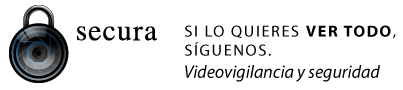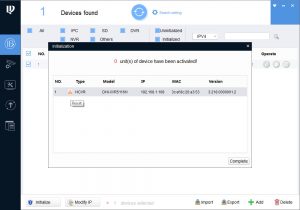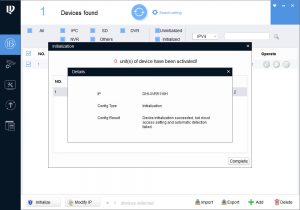Que significa inicializar un equipo?
Hasta hace no mucho los sistemas de Dahua venían con un juego de contraseñas por defecto (admin/admin, 888888/888888), lo cual era a todas luces un problema de seguridad, ya que mucha gente conectaba equipos a internet sin molestarse en cambiar las credenciales por defecto. Con la evolución del software de estos equipos, el propio sistema empezó a recomendar cambiar la contraseña cuando se estaba usando usaba el password por defecto; pero no te obligaba a hacerlo.
En la actualidad los nuevos firmwares ya obligan al usuario a crear una contraseña propia, y el equipo no podrá usarse hasta que el usuario haya creado un password que debe cumplir unos requerimientos mínimos de seguridad, en cuanto a longitud y robustez. A este paso se le llama inicializar un equipo (o activar un equipo), y un equipo no inicializado no se va a poder utilizar hasta que no se inicialice/active.
El proceso de activación puede realizarse de varias maneras:
- Con un monitor y mouse conectado al propio equipo, al usarlo por primera vez.
- Con la aplicación para Windows Config Tool.
- Con navegador web Internet Explorer, al conectar por primera vez.
- Con la aplicación para Android/iOS DMSS.
En esta guía explicaremos el método de activación usando Config Tool, que puede descargarse de manera individual desde nuestra sección de recursos Dahua, y la última versión siempre está disponible de manera sencilla a través de Dahua Toolbox.
Config Tool es la herramienta de Dahua para realizar la configuración básica de todos sus equipos. Entre otras opciones nos permite activar equipos, ver la configuración de un equipo, modificarle la IP, cambiarle la contraseña, actualizar el firmware, etc.
Cuando abrimos Config Tool esté buscará en nuestra lan los equipos Dahua que encuentre. En nuestro caso de ejemplo nos encuentra un XVR5116, cuyo status vemos que es «Unitialized». El equipo no está activado, y por lo tanto no puede utilizarse aún.
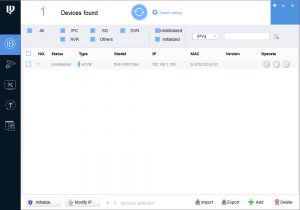
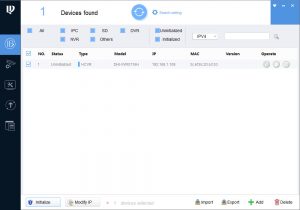
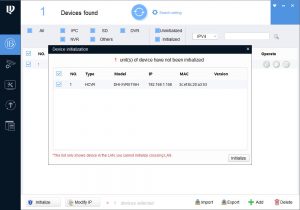
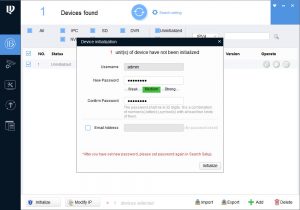
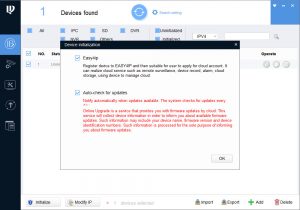
Una vez activado el equipo podemos seguir configurando algunos parámetros del equipo a través de Config Tool, o podemos acceder a éste mediante web, SmartPSS, etc. para proseguir con su configuración.
Esta guía está basada en la versión actual de Config Tool, v4.09.0.